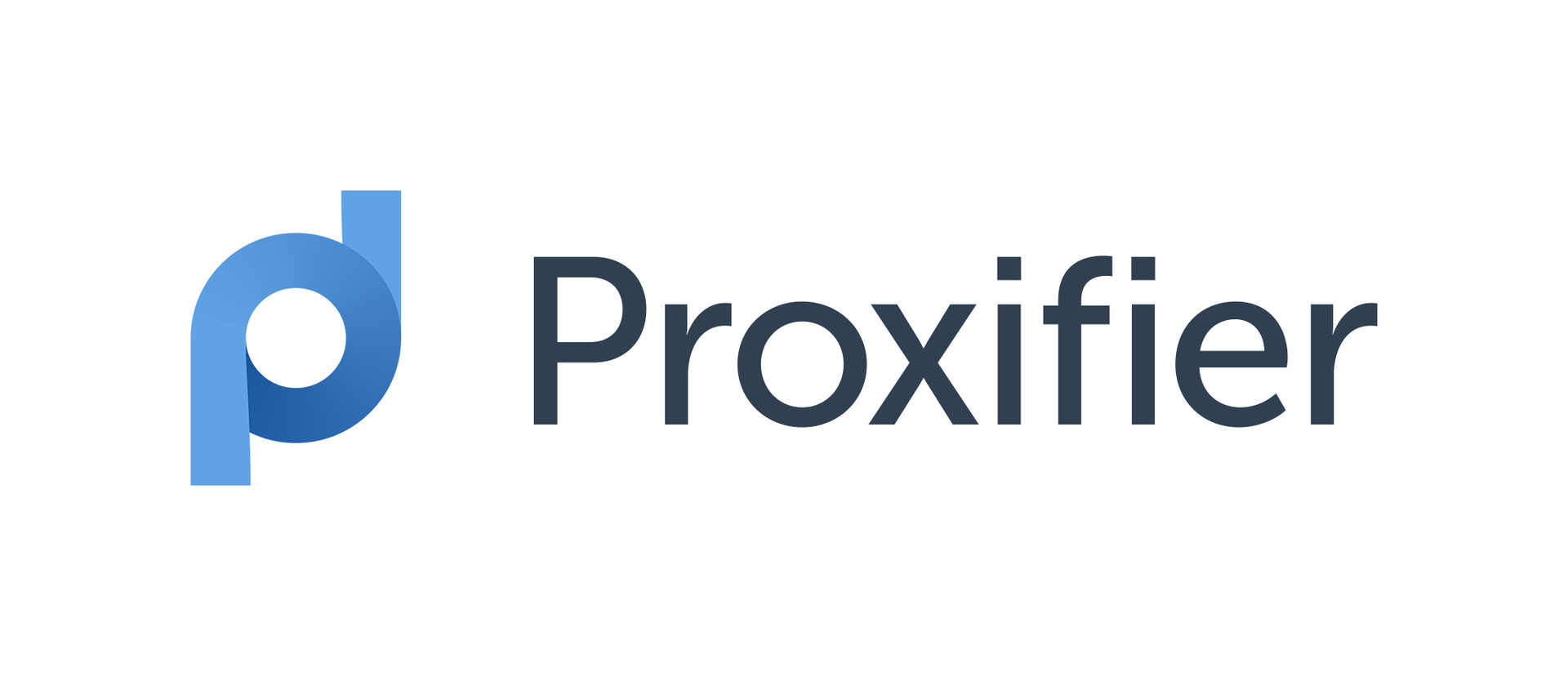
instrucție: Configurați cu ușurință Proxy iPv4 și iPv6 în software-ul Proxifier în 30 de secunde.
Cumpărați Proxy de înaltă calitate pentru software-ul Proxifier – și multe altele.
Toată lumea cunoaște avantajele Proxy – ascunderea adresei IP reale, ocolirea blocurilor de servere etc. Dar aproape fiecare program de pe computerul dumneavoastră este online – pentru actualizări, descărcări și alte scopuri. Este ușor să configurați redirecționări într-un browser normal, dar cum faceți acest lucru în alte aplicații care nu au elementul de meniu standard „Proxy Settings”?
Ceea ce vă trebuie este un program ușor de utilizat, numit Proxifier, care redirecționează imediat tot traficul de internet din toate aplicațiile către un server proxy specific. În acest articol, vom învăța cum să îl folosim.
Cum funcționează programul Proxifier
Programul poate fi descărcat gratuit de pe site-ul oficial http://proxifier.com. Acesta este disponibil pentru calculatoarele Windows și macOS. Instrumentele sunt cu plată, iar perioada de gratuitate este de 31 de zile.
Caracteristici utile ale acestui program:
- Redirecționați traficul de la anumite aplicații sau de la toate aplicațiile în același timp către un server proxy.
- Ocoliți restricțiile de rețea și firewall-urile.
- Suport pentru protocoalele IPv4 și IPv6.
- Crearea de fișiere de configurare și reguli pentru aplicații și gazde specifice.
- Crearea unui lanț de servere proxy pentru a crește anonimatul.
- Vizualizarea în timp real a condițiilor actuale de trafic.
De asemenea, suportă:
- Protocolul HTTP, SOCKS 4/5;
- Versiuni Windows – XP, 7, 8, 10;
- Criptare pe 64 de biți.
Configurație proxy
Majoritatea setărilor necesare se realizează prin intermediul subsecțiunii „Proxy servers” (Servere proxy) din meniul „Profile” (Profil).
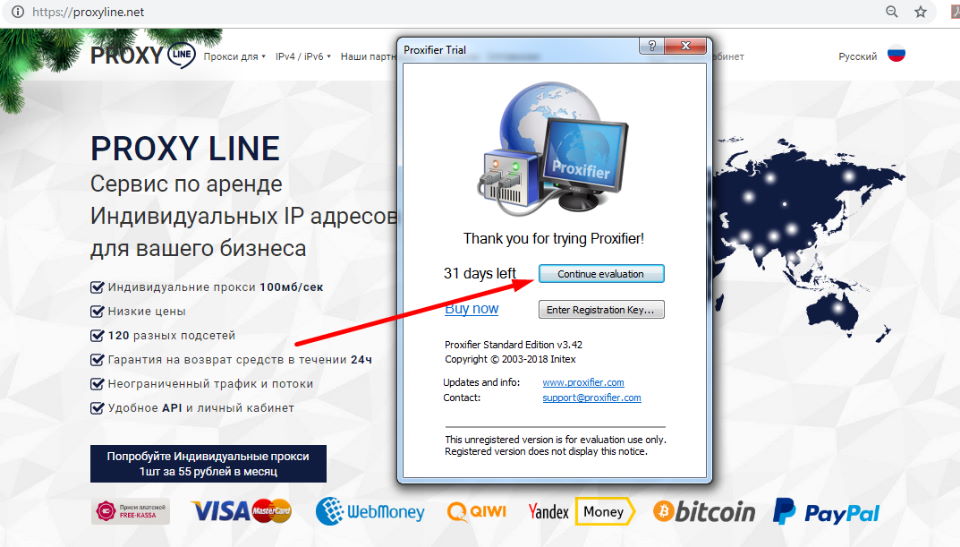
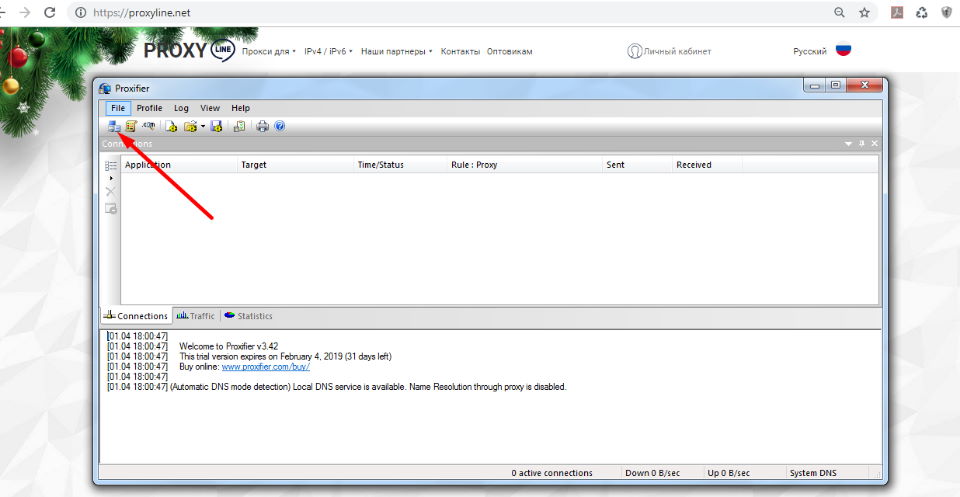
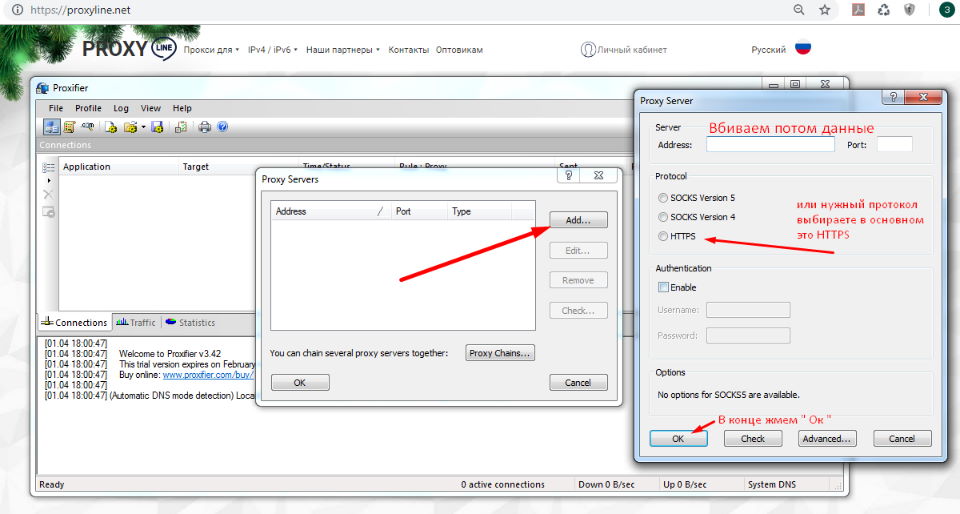
Configurarea întregului trafic către serverul proxy
- După ce faceți clic pe „Proxy”, apare o fereastră cu o listă goală. Trebuie să adăugați un server proxy făcând clic pe „Add” (Adăugare).
- Apare o fereastră în care puteți introduce adresa iPv4 sau iPv6 în câmpul Address (Adresă) și numărul portului în câmpul Port (Port). La introducerea adresei, portul și adresa IP trebuie separate prin două puncte, de exemplu 213.27.152.15:3128.
- Dacă aveți un server proxy personal, veți avea un nume de utilizator și o parolă. Introduceți-le în câmpurile „Username” și „Password” și activați opțiunea „Activate”.
- Nu uitați să selectați un contract în câmpul „Contract”. HTTPS este utilizat în mod normal de browsere, în timp ce SOCKS este utilizat de programe.
- Acum faceți clic pe „Testing” (Testare). Testerul încorporat va verifica viteza și disponibilitatea serverului. Dacă rezultatul este pozitiv, faceți clic pe „OK” pentru a salva setările. Acum veți fi întrebat dacă doriți să utilizați serverul proxy adăugat în mod implicit. Faceți clic pe „Yes” (Da) pentru a finaliza configurarea. Tot traficul de date de pe computer va fi acum redirecționat prin intermediul serverului proxy specificat.
Dacă ați făcut clic pe „No” (Nu) în timpul ultimei operațiuni, apare din nou fereastra pentru introducerea unui nou proxy, cu proxy-ul introdus anterior deja listat, dar neutilizat.
Configurarea traficului de la anumite aplicații către un server proxy separat
Dacă ați adăugat mai multe servere proxy, puteți utiliza fiecare proxy pentru un grup diferit de aplicații. Chiar dacă avem un singur server proxy, acesta poate fi asociat cu o aplicație și tot restul traficului va trece prin el în mod normal.
- Selectați Profilul proxy. Proxy rules 1 rule (Reguli proxy 1 regulă) – setarea implicită. Aceasta este setarea pentru toate aplicațiile. În câmpul Action (Acțiune), puteți selecta un anumit server proxy, precum și Direct (opțiunea implicită, adică toate proxy-urile sunt ocolite) și Block (dacă selectați această opțiune, toate conexiunile la Internet de pe computer sunt blocate).
- Pentru a configura o regulă pentru un anumit program, selectați Add (Adăugare).
- În fereastra care se deschide, introduceți un nume – câmpul Name (Nume).
- În câmpul Application (Aplicație), adăugați un program folosind butonul Browse (Răsfoire) – căutați un fișier cu extensia exe, cum ar fi firefox.exe.
- Destination host, destination port – opțional.
- Action (Acțiune) – similar cu câmpul anterior – puteți alege acțiunea pe care Proxifier ar trebui să o efectueze atunci când programul este pornit.
- Faceți clic pe OK pentru a salva regula. Rețineți că noua regulă este adăugată deasupra câmpului Default (Implicit). Aceasta poate fi mutată în sus sau în jos în comparație cu alte reguli. Cu toate acestea, rețineți că programele forțează regulile de sus în jos.
Utilizați butonul Delete (Ștergere) pentru a șterge regula pe care ați creat-o.
Acum știți cum să configurați un Proxifier. Încercați-l, este foarte simplu.
Ваша заявка принята!
В ближайшее время
мы свяжемся с Вами















































